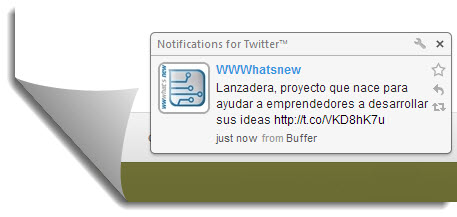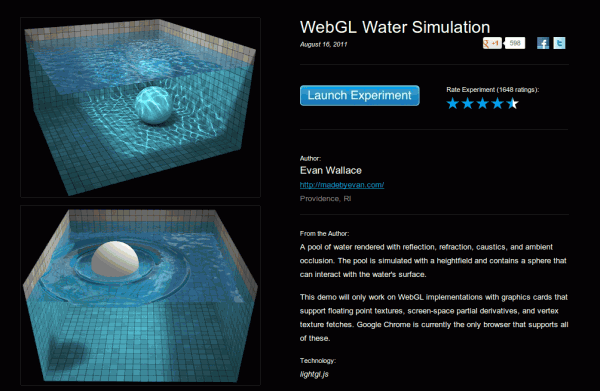
Aún recuerdo cuando estudiábamos en la universidad, allá en la década de los 90, los sistemas existentes para simular agua por ordenador. Los dibujos animados, cada vez más sofisticados, eran ejemplos que se explicaban en las clases como grandes avances realizados por decenas de ordenadores simulando en paralelo… eran otros tiempos.
Casi 20 años después tenemos una impresionante simulación de agua dentro de chromeexperiments.com, un programa creado por Evan Wallace usando WebGl, simulación que, para que funcione perfectamente, requiere una tarjeta gráfica decente y drivers actualizados.
Podemos mover el ratón dentro de la piscina, mover la esfera, crear olas… todo al mismo tiempo que disfrutamos de movimientos extremadamente realistas, sombras y reflejos que podemos ver en este vídeo que aquí os dejamos, para los que no tengáis un ordenador tan potente:
Continúa leyendo «Simulación de agua en Chrome, un experimento con WebGL»

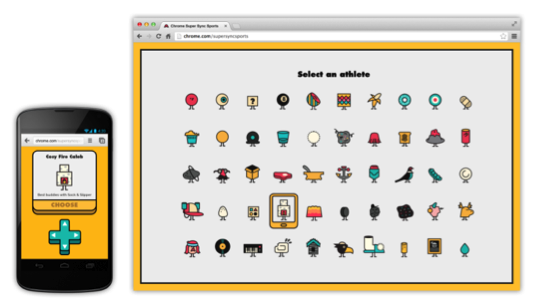
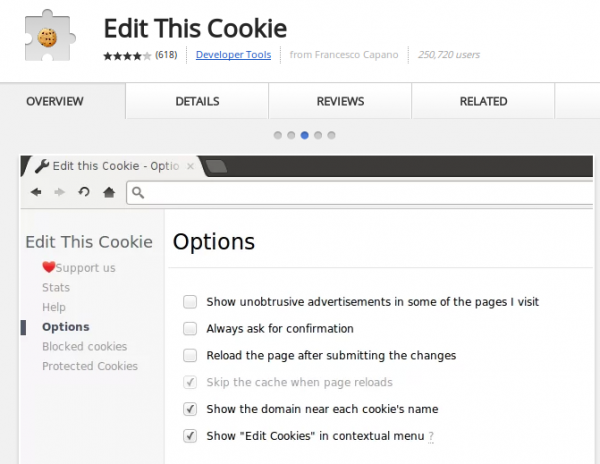
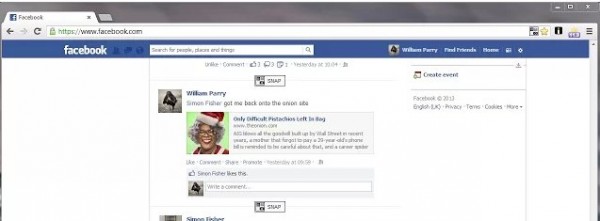

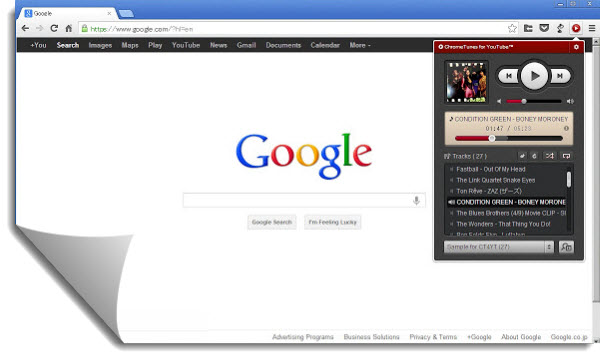
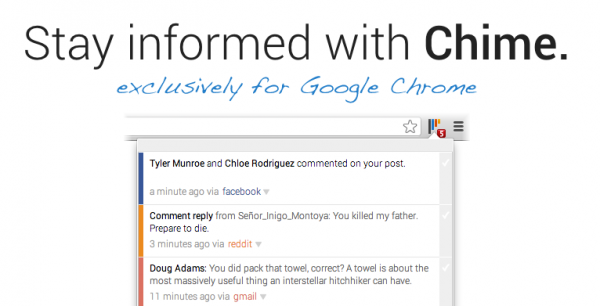
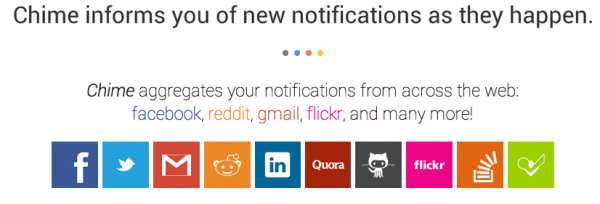
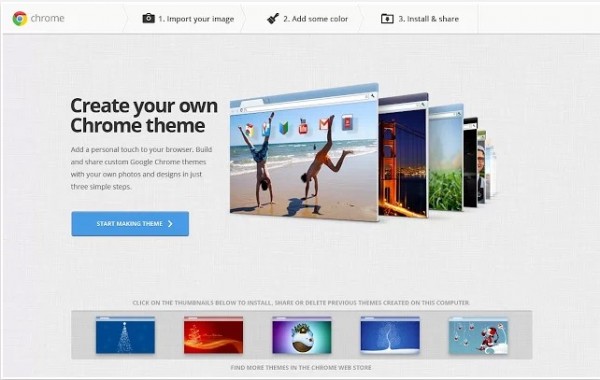
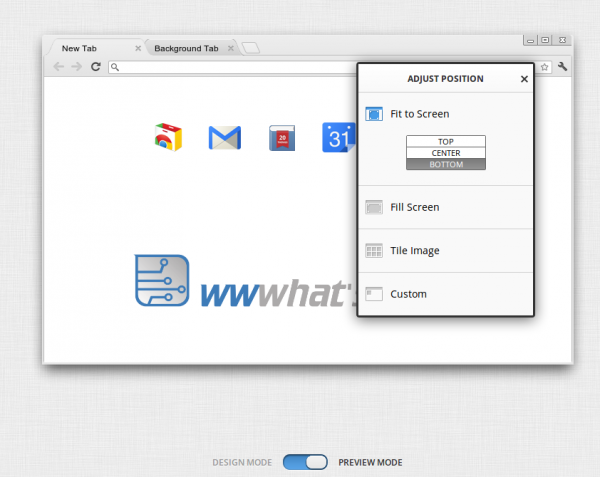
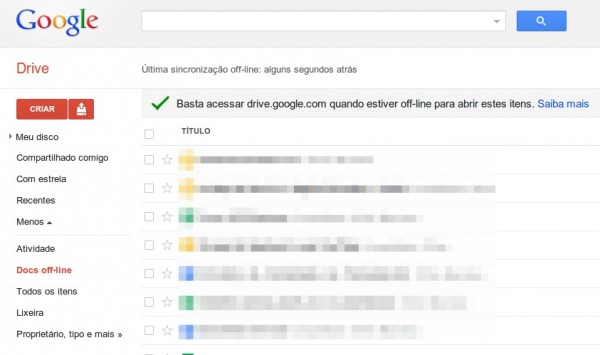
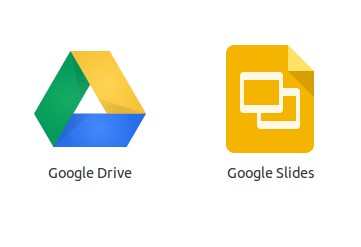 Para hacer esto posible es necesario tener dos extensiones activadas en Google Chrome, la de Google Drive y la de Google Slides, y activar la opción Offline Docs en nuestro Google Drive, tal y como muestra la imagen superior.
Para hacer esto posible es necesario tener dos extensiones activadas en Google Chrome, la de Google Drive y la de Google Slides, y activar la opción Offline Docs en nuestro Google Drive, tal y como muestra la imagen superior.